一般情報
SDKは、カタログからのワンクリック購入やショッピングカート経由での商品購入に対応しています。
購入プロセスをテストするために、決済UIのサンドボックスモードとテスト環境専用カード番号を使用することができます。サンドボックスモードは、決済方法の動作をシミュレートするだけで、実際のお金が絡んでいません。サンドボックスを試すために、エクソーラと契約を結んだり、手数料を支払う必要はありません。
決済UIは、ペイステーション製品をベースにしています。利用可能な決済方法の選択とその他の設定は、決済ソリューションセクションのパブリッシャーアカウントで利用可能です。
決済UIの開き方は、アプリケーションが構築されているプラットフォームによって異なります。
- デスクトップアプリケーションの場合、プロジェクトの設定によってSDKを利用することで内蔵または外部ブラウザで決済UIを開くことができます。
- WebGLの場合、決済UIウィジェットは同じブラウザページのiframeで開かれます。
ハウツー
ユーザーが支払いを完了した後に別のページにリダイレクトするには、2種類のリダイレクトを構成することができます:
- 自動 — 遅延時間を設定したリダイレクト。
- 手動 — ユーザーがリダイレクトボタンをクリックした後、リダイレクトされます。
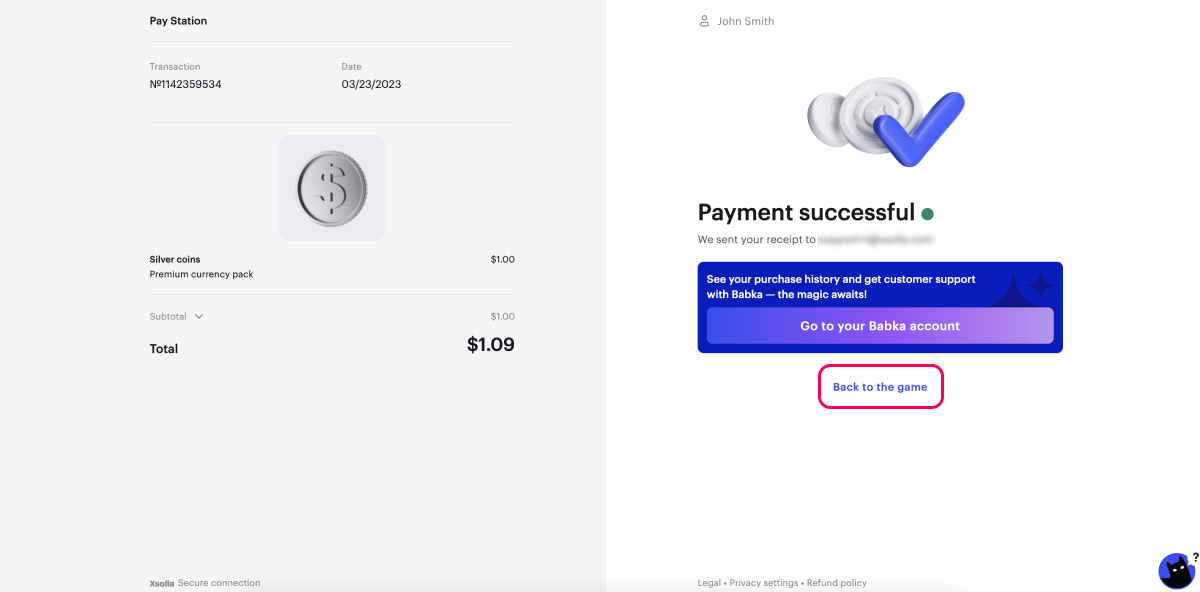
リダイレクトは次の方法で設定できます:
- パブリッシャーアカウントで — 単一アプリケーション用のプロジェクトを設定していて、異なるプラットフォーム用のビルドを作成する予定がない場合は、このオプションを使用してください。
- SDK設定で — 以下の場合には、このオプションを使用してください:
- プロジェクトを複数のアプリケーションに使用する
- 異なるプラットフォーム向けにビルドを作成する
- ウェブサイト経由でゲーム内アイテムを販売する
パブリッシャーアカウントでのリダイレクトを構成する
- パブリッシャーアカウントでプロジェクトを開き、決済ソリューション > 決済インタフェース > 一般設定 >リダイレクトポリシー セクションに移動します。

- リターンURLフィールドに、支払い後にユーザーがリダイレクトされるURLまたはパスを入力します。
- 自動リダイレクトパラメータを設定するには:
- ドロップダウンリストから、以下の自動リダイレクト条件を選択する場合:
- なし — リダイレクトしない。
- 支払い成功 — 支払いが成功した場合にリダイレクトする。
- 支払い成功またはキャンセル — 支払いが成功またはキャンセルされた場合にリダイレクトする。
- 任意の支払い — どの支払いステータスであってもリダイレクトする。
- 遅延フィールドに、リダイレクトタイムアウトを秒単位で入力します。デフォルトでは、リダイレクトは0秒でアクティブになります。
- ドロップダウンリストから、以下の自動リダイレクト条件を選択する場合:
- 手動リダイレクトパラメータを設定するには:
- ドロップダウンリストから、手動リダイレクト条件を選択します:
- なし — リダイレクトしません。
- 支払い成功 — 支払いが成功した場合にリダイレクトする。
- 支払い成功またはキャンセル — 支払いが成功またはキャンセルされた場合にリダイレクトする。
- 任意の支払い — どの支払いステータスであってもリダイレクトする。
- リダイレクトボタンキャプションフィールドに、ユーザーをリターンURLにリダイレクトさせるボタンのコピーを入力します。
- ドロップダウンリストから、手動リダイレクト条件を選択します:
リダイレクトボタンのコピーは、デフォルトでゲームに戻るになっています。すべてのペイステーション言語にローカライズされています。
プロジェクトが複数の言語をサポートしている場合は、それぞれのフィールドでそれぞれのリダイレクトボタンのコピーを指定できます。
ユーザーが決済UIを閉じると、指定されたリターンURLにもリダイレクトされます。
- 「変更内容を保存」をクリックします。
SDK設定でリダイレクトを構成する
- Unityプロジェクトを開きます。
- メインメニューでの
Window > Xsolla > Edit Settings をクリックします。 Inspector パネルを開き、Pay Station > Redirect Policy セクションに移動します。- アプリケーションのビルドプラットフォーム(
Desktop 、またはWebGL )に対応するセクションに移動し、リダイレクトパラメータを指定します:
Use setting from Publisher Account チェックボックスのチェックを外します。Return URL フィールドに、ユーザーが支払いを行った後にリダイレクトされるURLまたはパスを入力します。
- 自動リダイレクトパラメータを設定するには:
- ドロップダウンリストから、以下の
Redirect Conditions を選択します:None — リダイレクトしません。Successful payment — 支払いが成功するとリダイレクトします。Successful or canceled payment — 決済が成功またはキャンセルされたときにリダイレクトします。Any payment — 任意の決済状況にリダイレクトします。
Redirect Timeout フィールドに、リダイレクトタイムアウトを秒単位で入力します。
- ドロップダウンリストから、以下の
- 自動リダイレクトパラメータを設定するには:
- 手動リダイレクトパラメータを設定するには:
- ドロップダウンリストから以下の
Status for Manual Redirection を選択します:None — リダイレクトしません。Successful payment — 決済が成功するとリダイレクトボタンが表示されます。Successful or canceled payment — 決済が成功またはキャンセルされると、リダイレクトボタンが表示されます。Any payment — すべての支払いステータスにリダイレクトボタンが表示されます。
Redirect Button Caption フィールドに、ユーザーをリターンURLにリダイレクトするボタンのコピーを入力します。
- ドロップダウンリストから以下の
- 手動リダイレクトパラメータを設定するには:
リダイレクトボタンのコピーは、デフォルトでゲームに戻るになっています。すべてのペイステーション言語にローカライズされています。
プロジェクトが複数の言語をサポートしている場合は、それぞれのフィールドでそれぞれのリダイレクトボタンのコピーを指定できます。
ユーザーが決済UIを閉じると、指定されたリターンURLにもリダイレクトされます。
続きを読む
最終更新日: 2025年12月31日誤字脱字などのテキストエラーを見つけましたか? テキストを選択し、Ctrl+Enterを押します。
